Penggunaan dan kinerja sistem tergantung pada spesifikasinya. Apa jenis prosesor yang dimilikinya? Versi sistem operasi mana yang berjalan? Berapa banyak ruang disk yang tersisa? Anda mungkin memerlukan parameter ini selama penginstalan atau konfigurasi perangkat lunak yang berbeda.
Dalam artikel ini, kami akan menunjukkan kepada Anda bagaimana Anda dapat memeriksa detail sistem dan perangkat keras menggunakan baris perintah dan GUI di Ubuntu 20.04 (Focal Fossa).
Metode #1:Menggunakan Command-Line
Informasi Khusus Sistem
Semua informasi tentang sistem dapat dicetak menggunakan perintah berikut di terminal:
$ uname -a
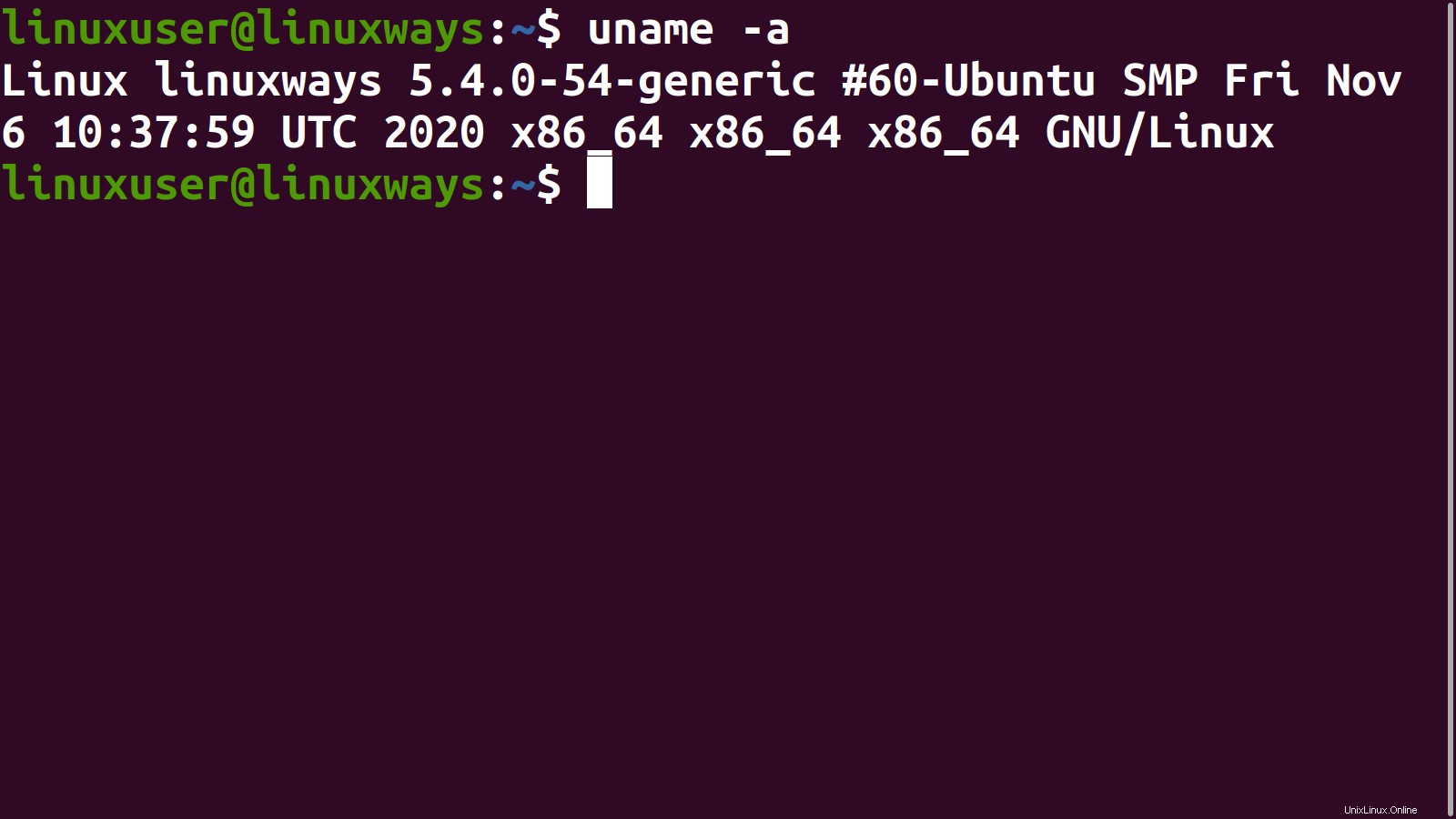
Informasi tersebut memiliki arti sebagai berikut.
- Nama kernel (-s ):Linux
- Nama host (-n ):linuxways
- Rilis kernel (-r ):5.4.0-54-generic #60-Ubuntu SMP
- Arsitektur CPU (-m ):x86_64
- Sistem operasi (-i ):GNU/Linux
Opsi bersama dengan perintah dapat digunakan untuk mencetak parameter individual. Misalnya, rilis kernel dapat dicetak menggunakan perintah berikut:
$ uname -r
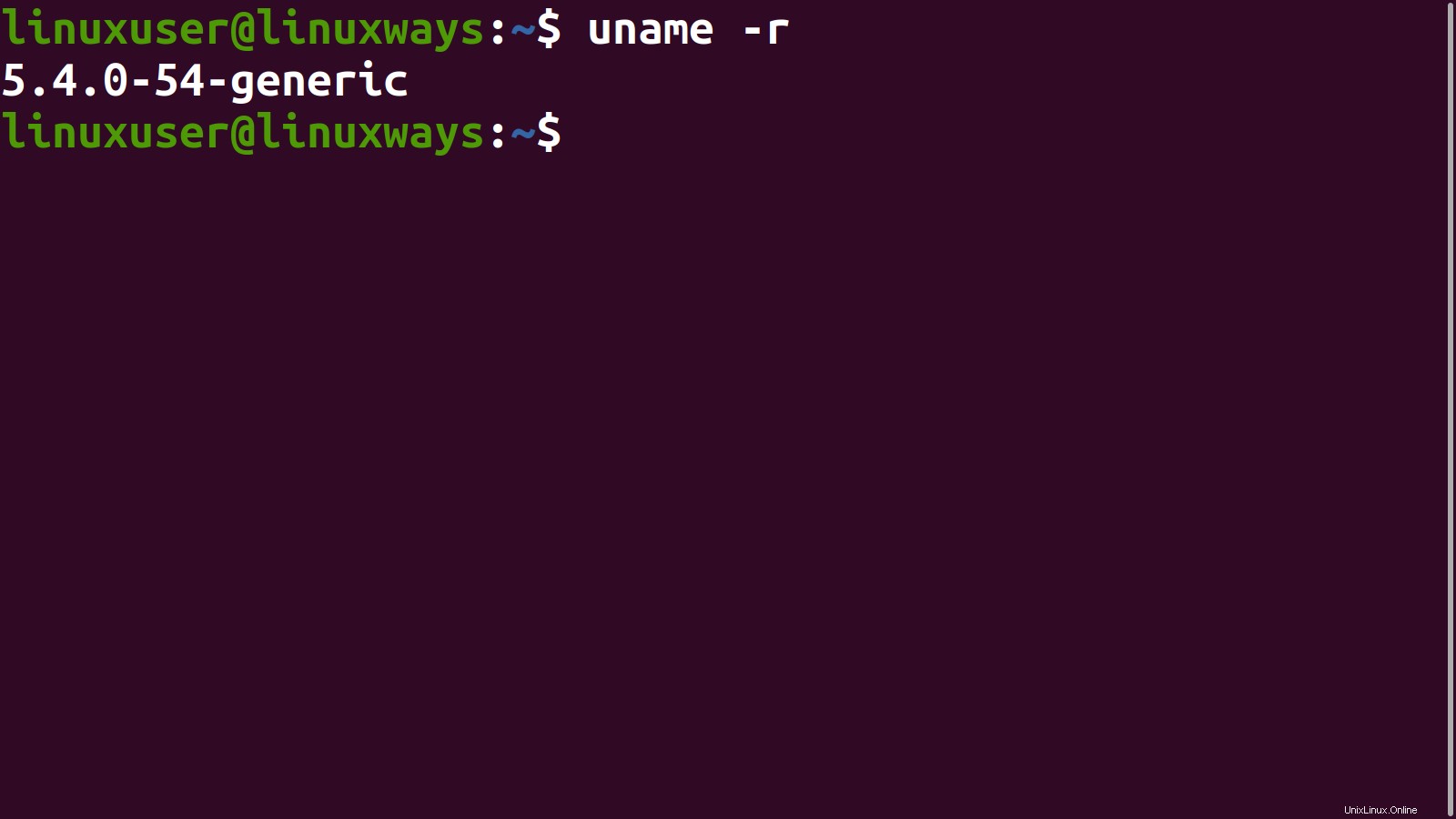
Informasi Khusus Distribusi
Semua informasi distribusi Linux dapat dilihat dengan mengetikkan perintah berikut.
$ lsb_release -a
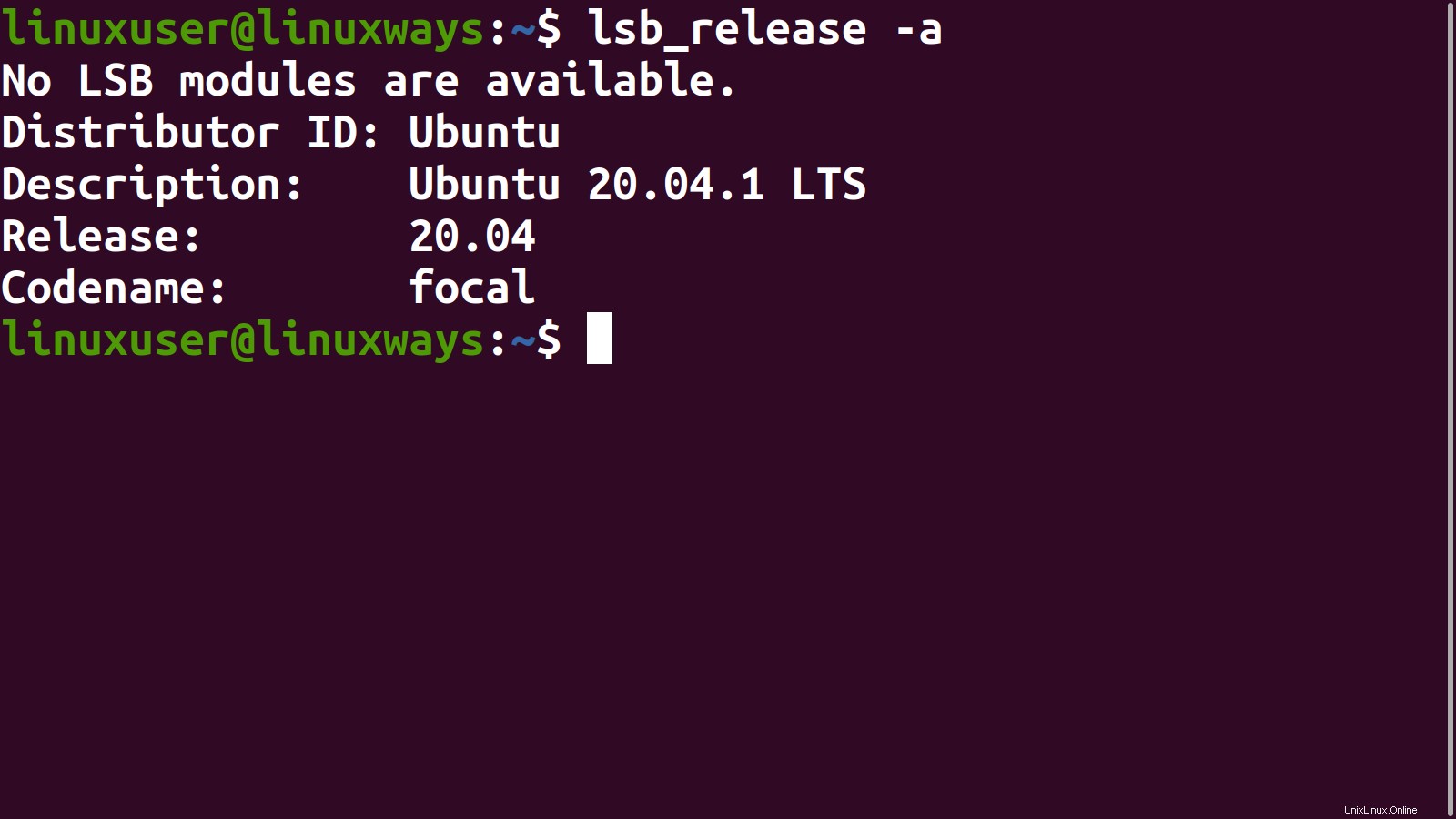
Informasi yang disajikan di sini terdiri dari informasi penting dengan urutan sebagai berikut:
- Versi (tidak ditampilkan sebagai lsb-core paket tidak terpasang):Tidak ada modul LSB yang tersedia.
- ID Distributor (-i ):Ubuntu
- Deskripsi distribusi (-d ): Ubuntu 20.04.1 LTS
- Nomor rilis distribusi (-r ):Rilis:20,04
- Nama kode distribusi (-c ): fokus
Parameter individu juga dapat diperoleh dengan menggunakan argumen masing-masing (dalam tanda kurung). Misalnya, nomor rilis dapat diperoleh dengan menggunakan perintah berikut:
$ lsb_release –r
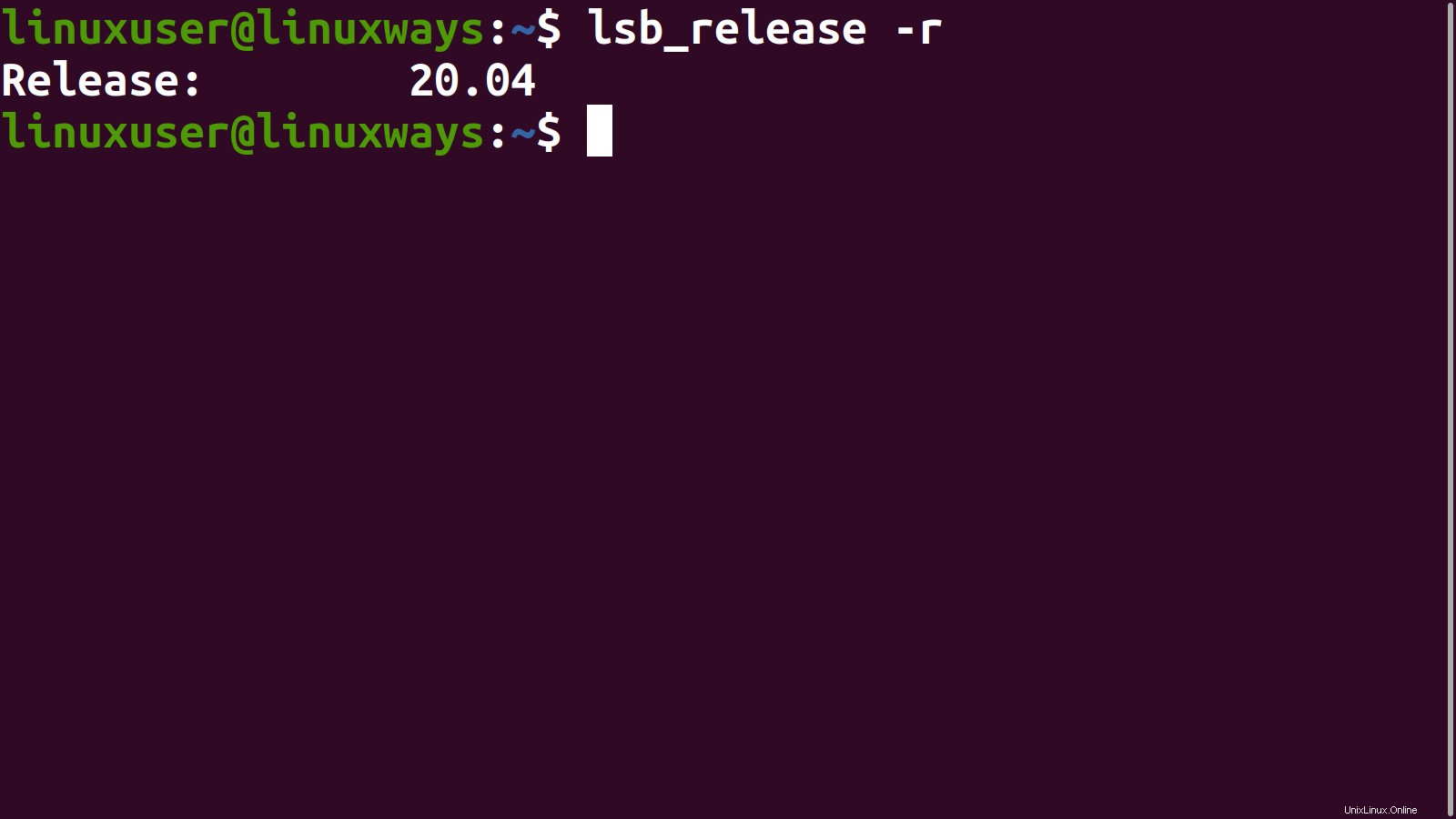
Informasi Ruang Disk
Tujuan utama df perintah adalah untuk melaporkan penggunaan ruang disk sistem file. Kami akan menggunakan utilitas ini untuk menemukan yang digunakan, tersedia, dan total ruang disk.
$ df –h /
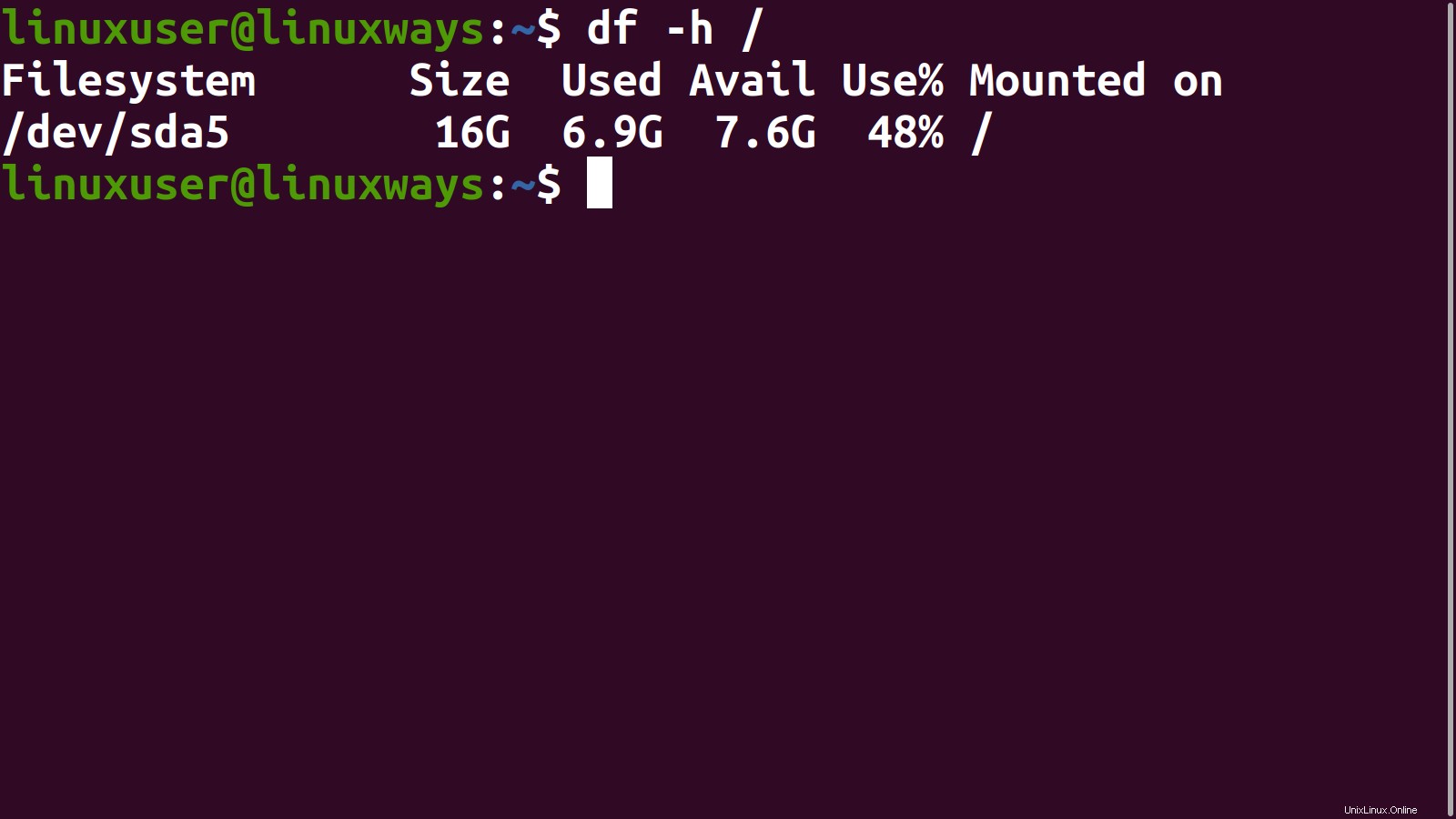
Metode #2:Menggunakan GUI
Tekan tombol super (jendela) kunci. Pencarian akan muncul.
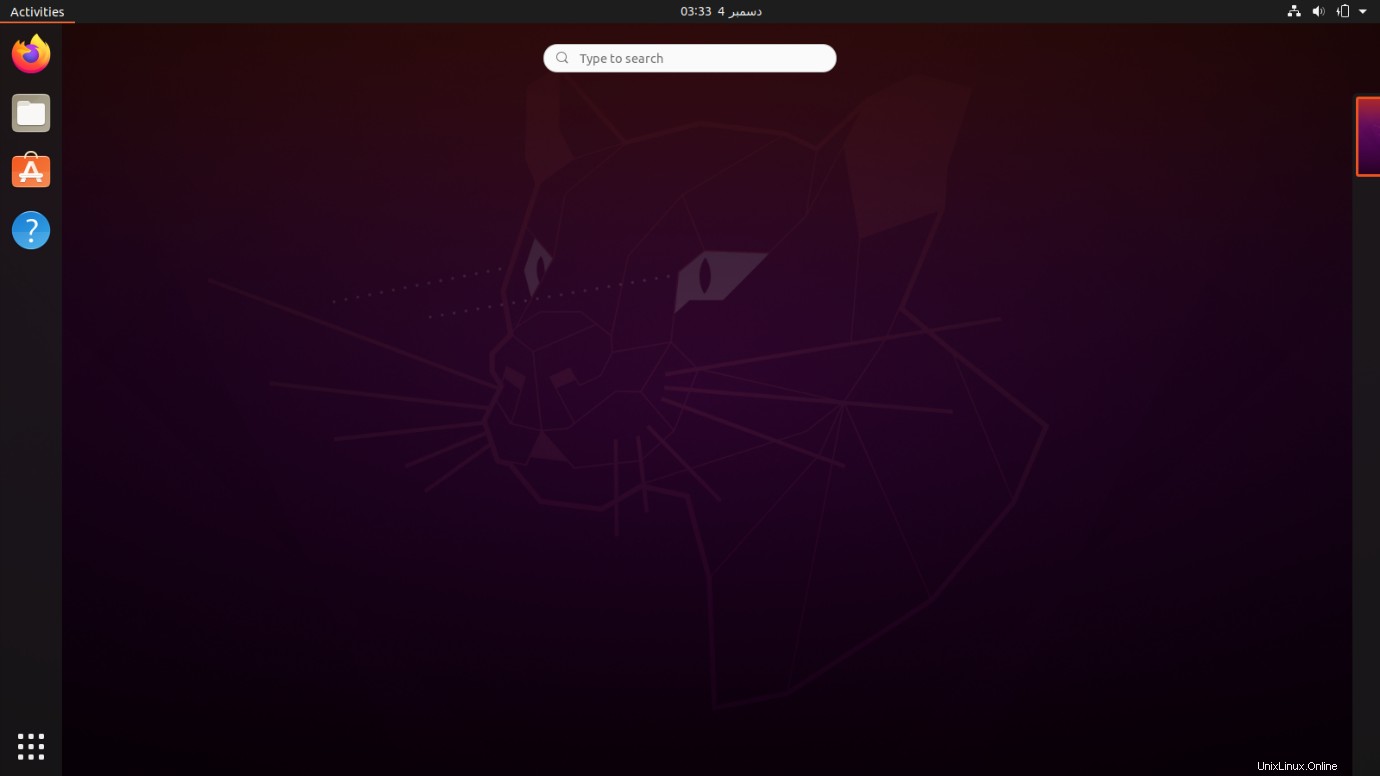
Ketik Setelan . Setelan aplikasi akan muncul.
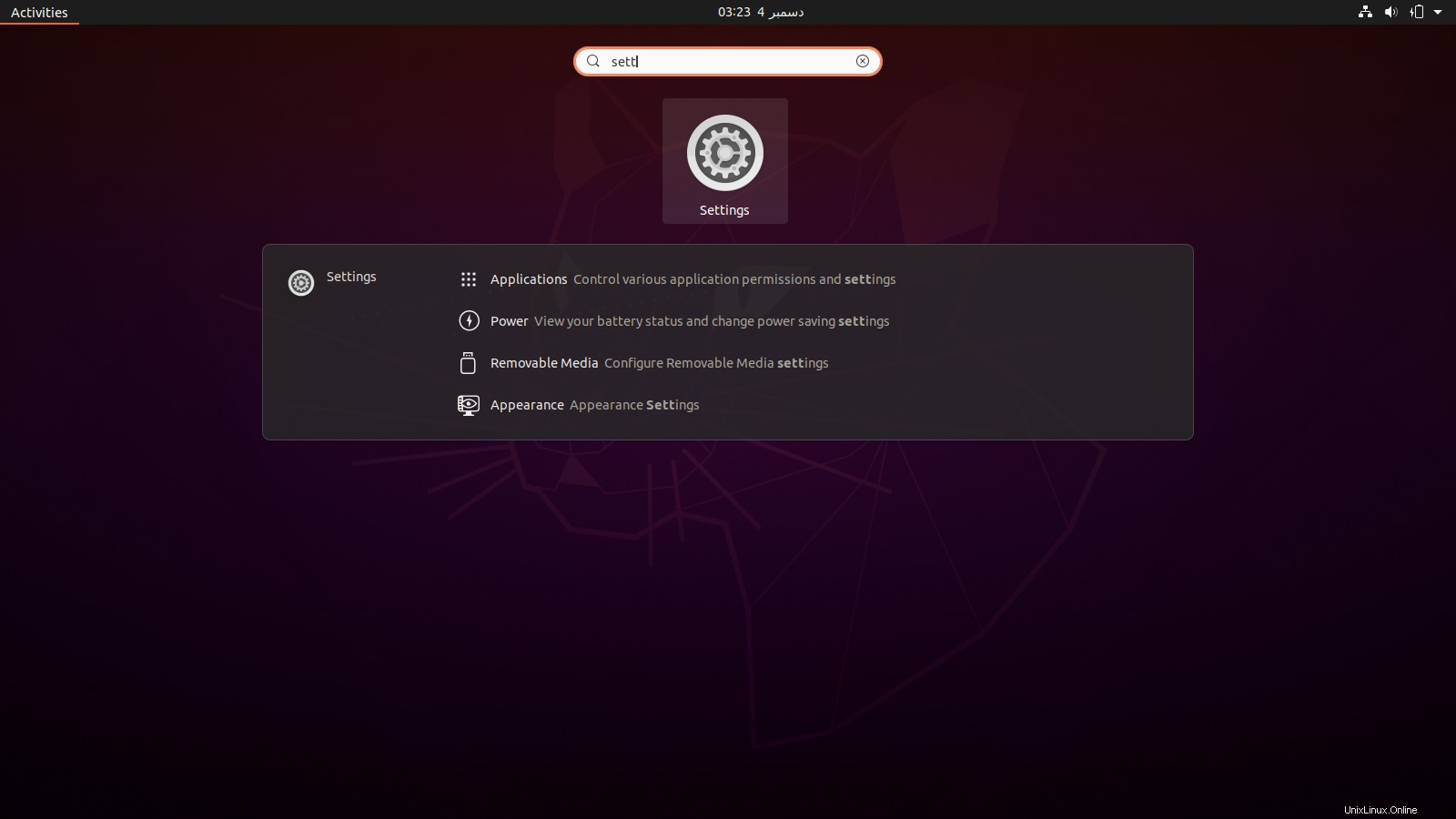
Buka aplikasi dengan mengkliknya.
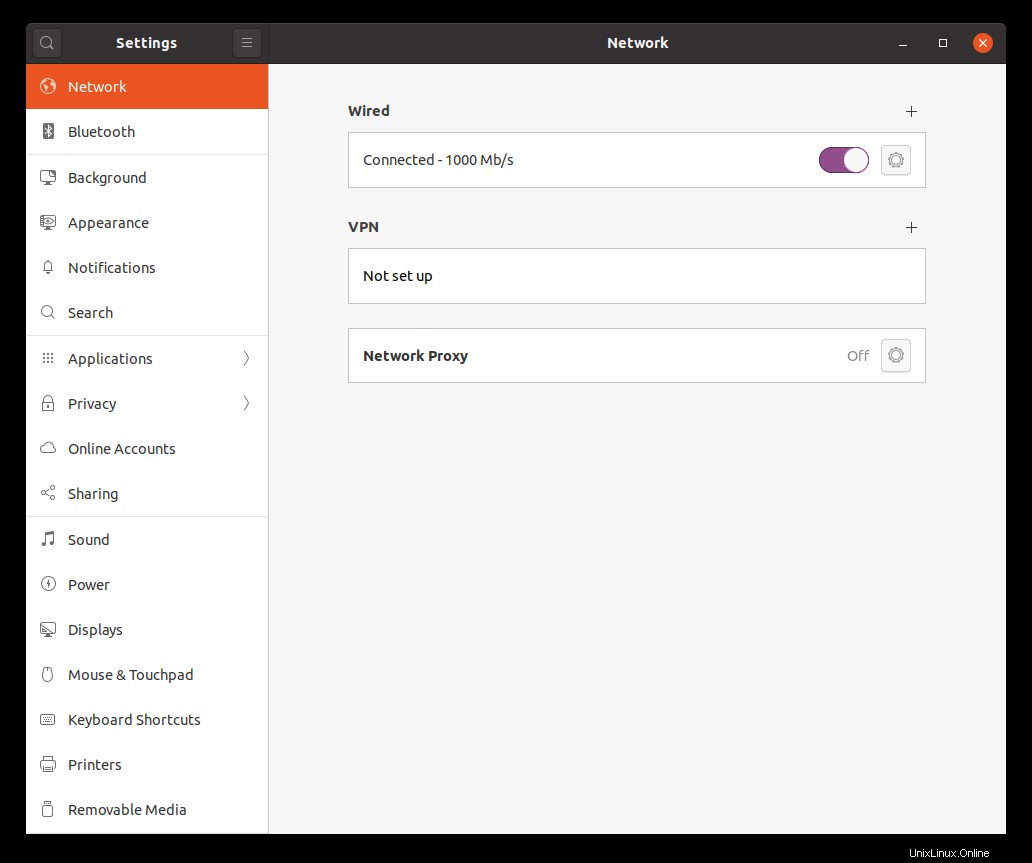
Gulir ke bawah bilah sisi.
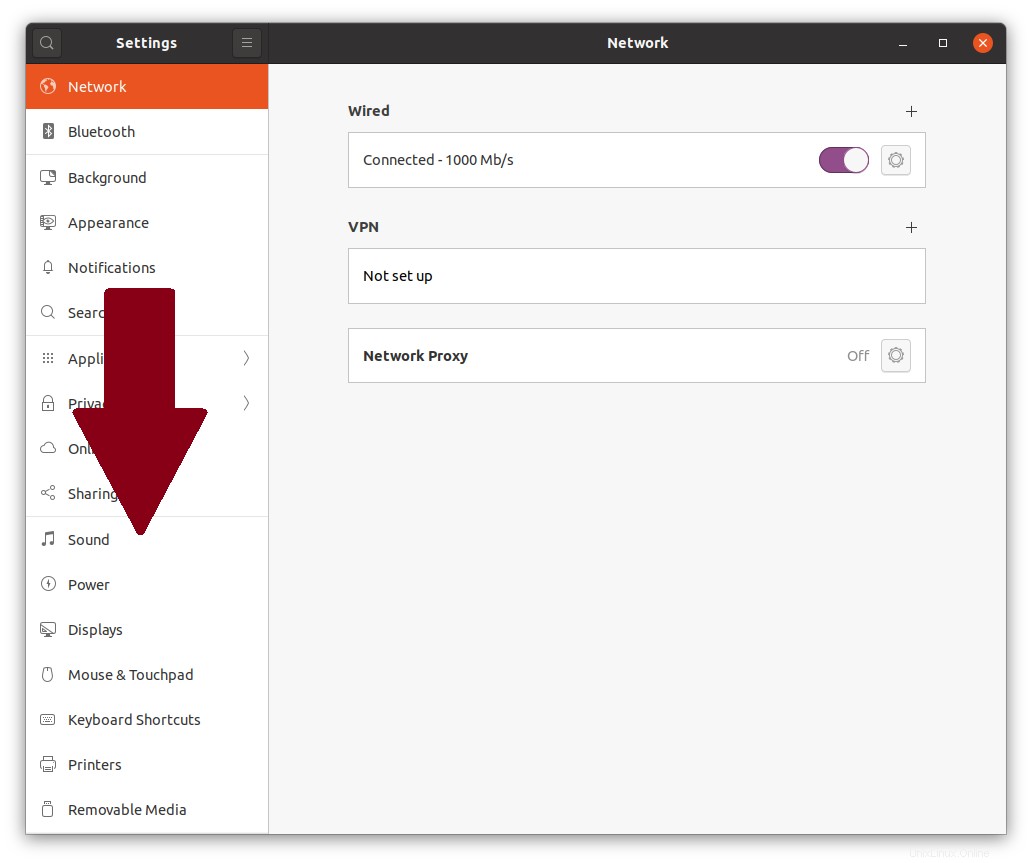
Entitas menu berikut akan muncul.
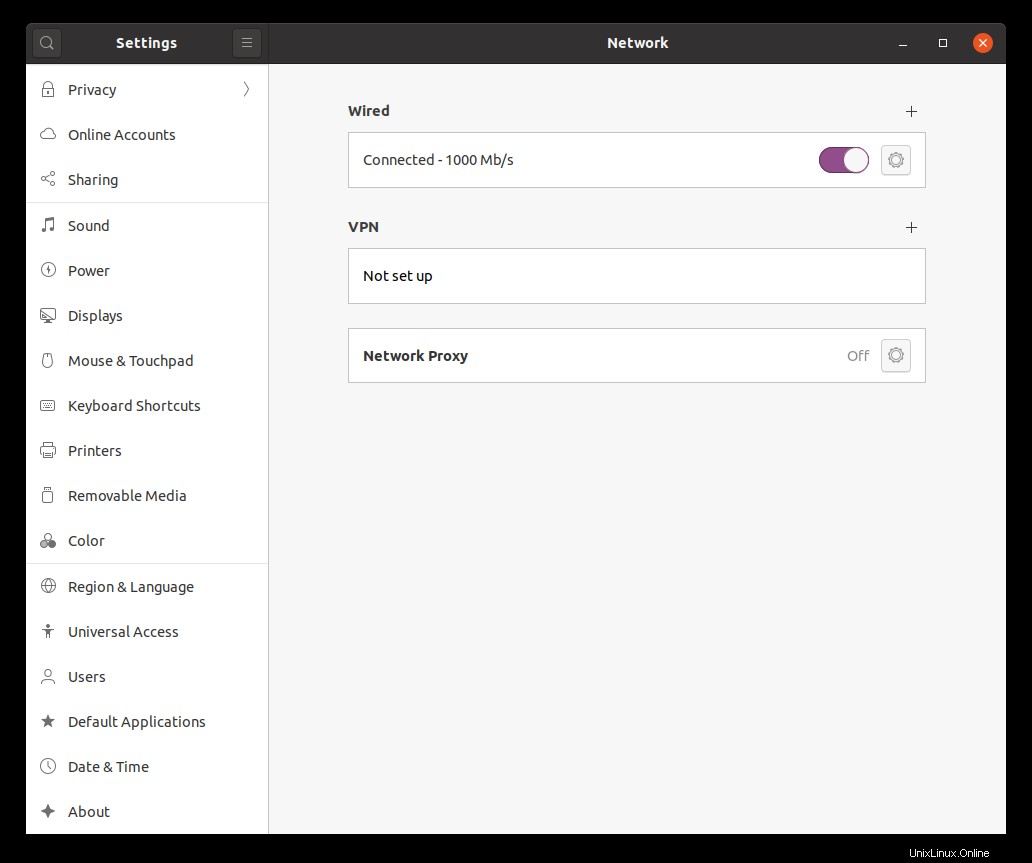
Klik Tentang .
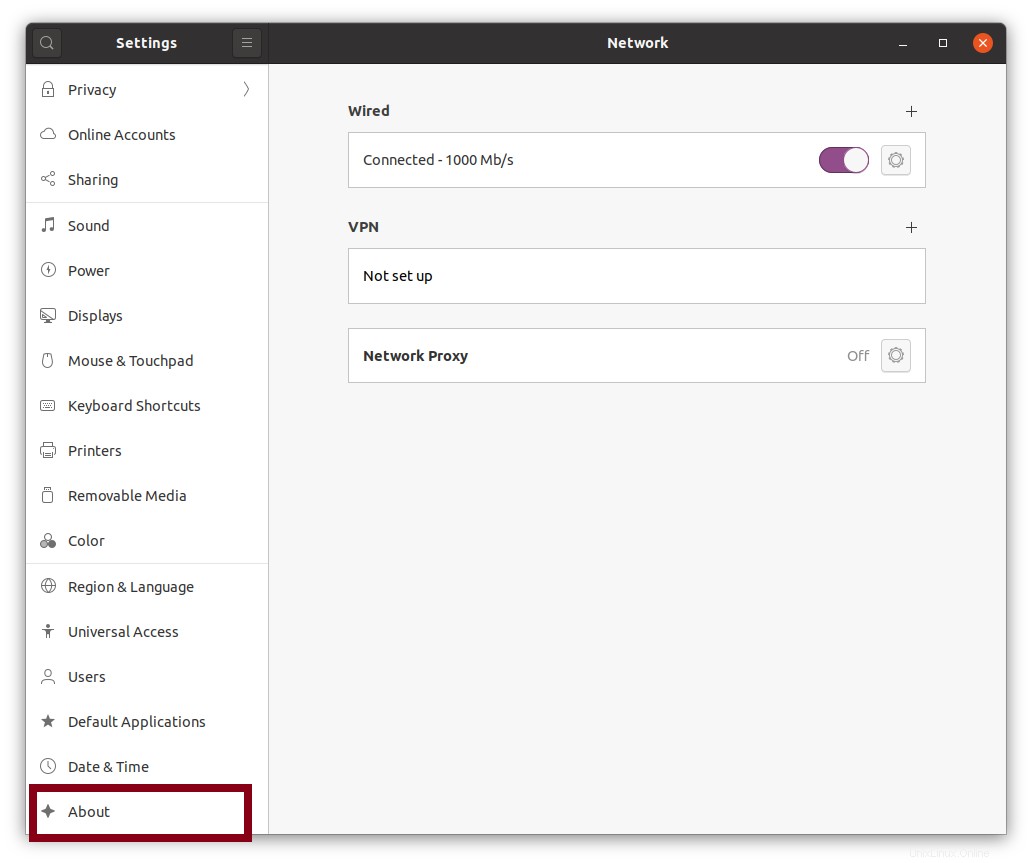
Jendela berikut yang berisi informasi sistem akan muncul:
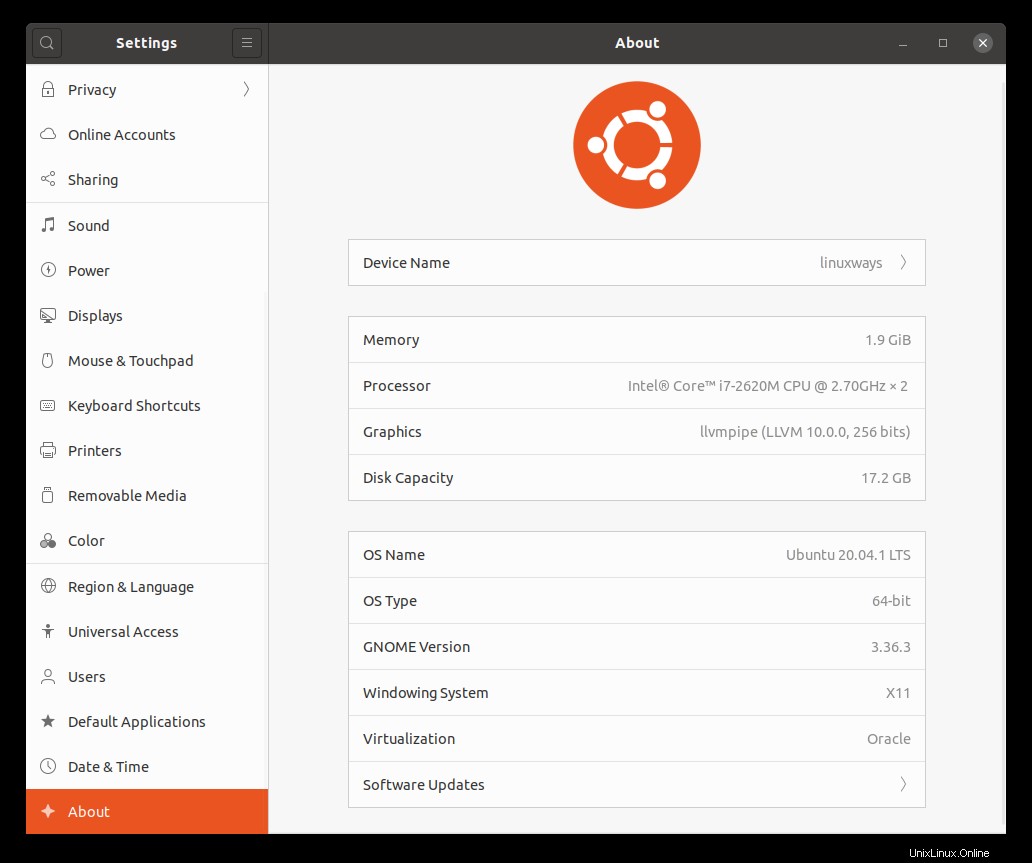
Informasi Khusus Sistem
Jendela menampilkan informasi khusus sistem berikut.
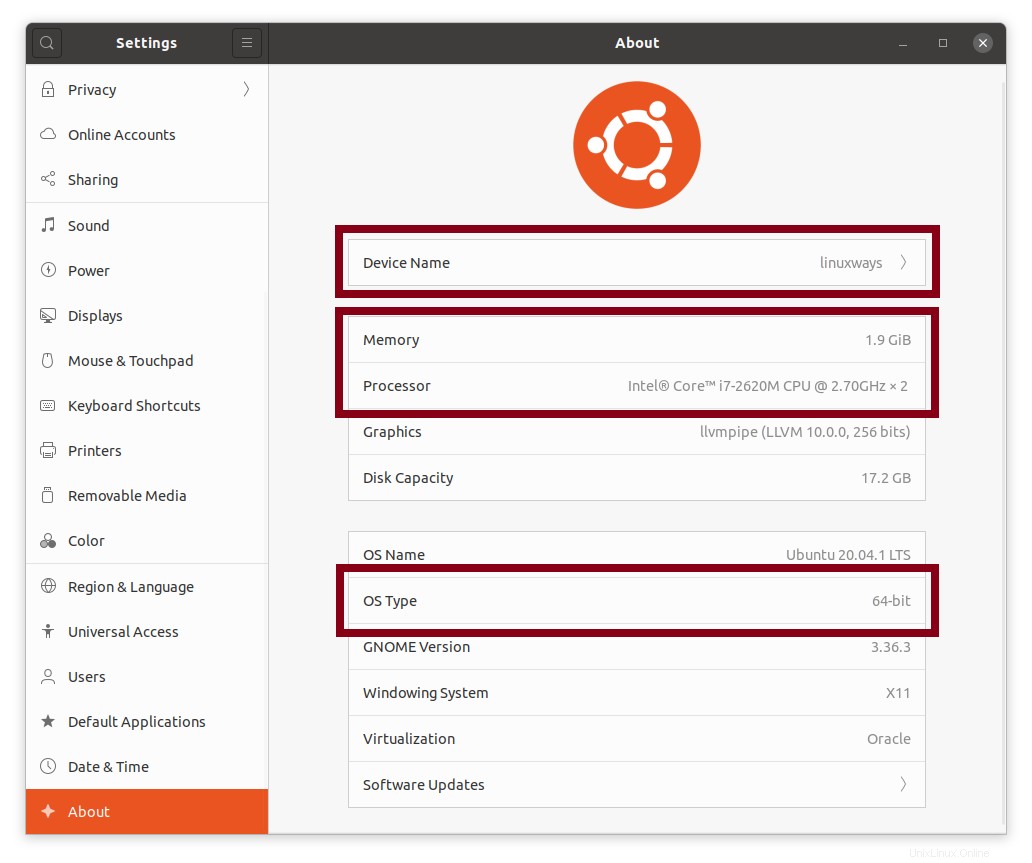
- Nama Perangkat:linuxways
- Memori:1.9GiB
- Prosesor:Intel® Core™ i7-2620M CPU @ 2.70GHz × 2
- Jenis OS:64-bit
Informasi Khusus Distribusi
Jendela menampilkan informasi khusus distribusi berikut.
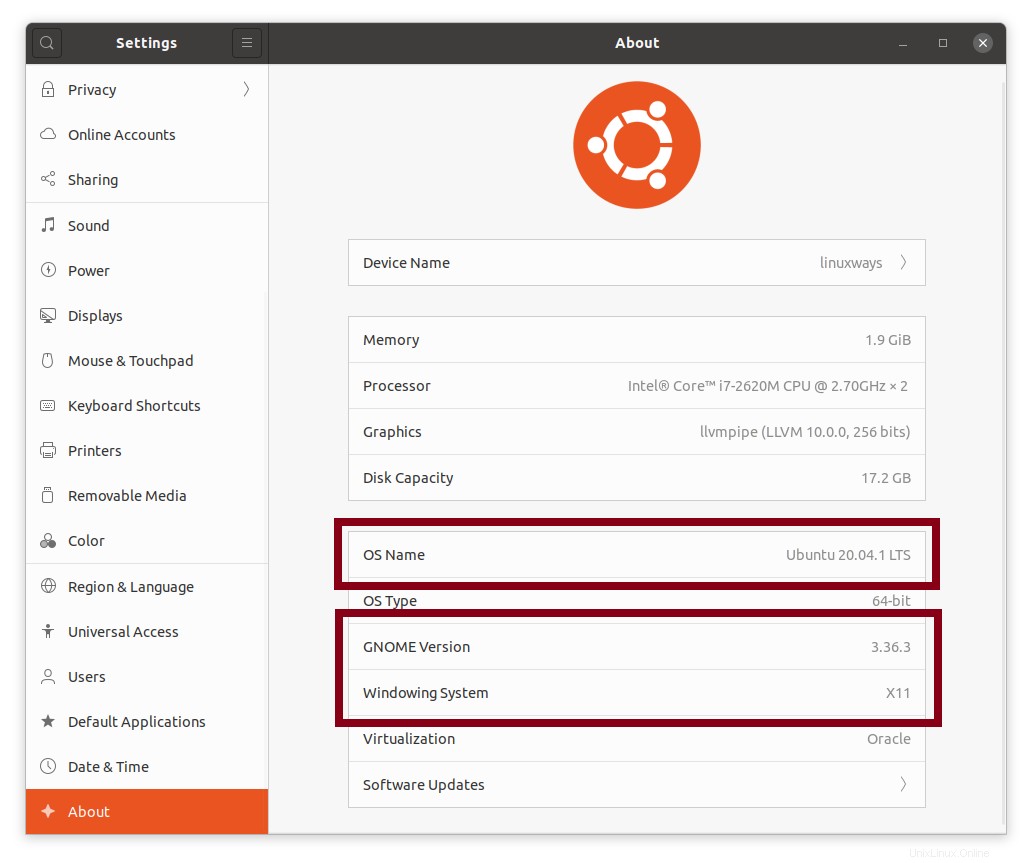
- Nama OS:Ubuntu 20.04 LTS
- Versi GNOME:3.36.3
- Sistem Jendela:X11
Informasi Ruang Disk
Jendela menunjukkan kapasitas disk menjadi 17,2 GB.
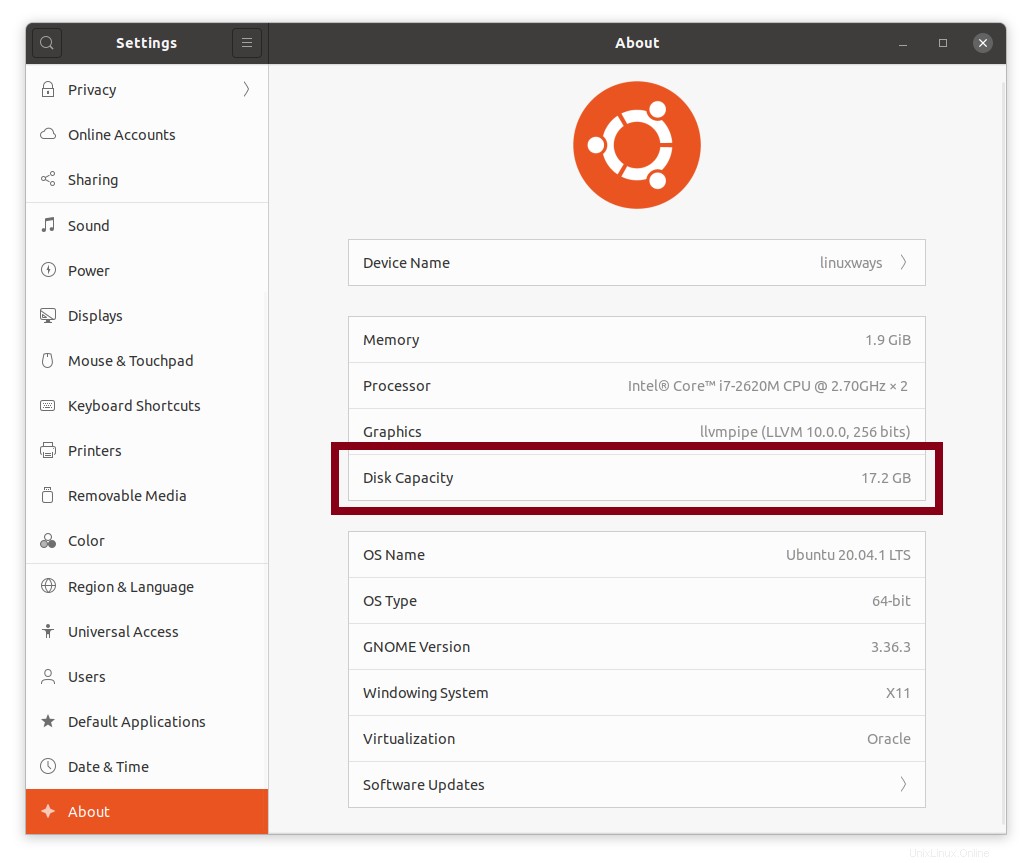
Kesimpulan
Semua metode yang tercantum dalam artikel ini berguna. Anda mungkin sangat membutuhkan perintah ini dalam pekerjaan sehari-hari Anda saat memeriksa detail sistem atau perangkat keras dari sistem Ubuntu 20.04 Anda.
Jika Anda ingin memeriksa semua detail di atas untuk Debian 10, klik di sini .